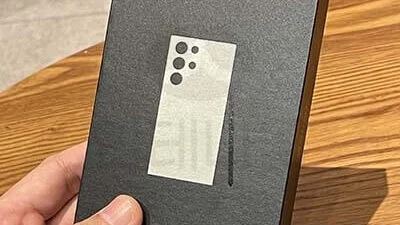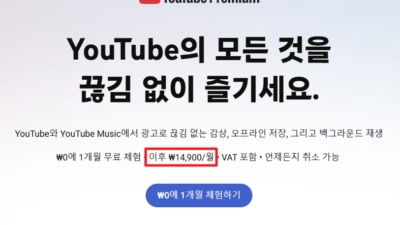갤럭시 최적화 설정팁(1) – 라이트 모드 설정 하는 방법 – 스마트폰을 사용할 때 중요한 것이 속도도 중요하지만, 대부분의 스마트폰 AP성능이 높아지는 대신 사용하는 것은 유튜브 시청이나 인터넷 정도가 대부분이라 속도보다는 배터리가 오래 가거나 발열이 낮은 것이 오히려 체감하기 쉬운 편인데요. 갤럭시 폴드4, 플립4 부터는 갤럭시 라이트 모드를 탑재하였습니다. 이번에 발매된 갤럭시 S23의 경우도 마찬가지인데요. 이번 글에서 라이트 모드 설정하는 방법을 알아보도록 하겠습니다.
갤럭시 라이트 모드란?
갤럭시 라이트 모드란 스마트폰의 AP 성능을 일부 조정하여, 발열 및 배터리 소모를 개선하는 기능인데요. 인터넷을 보거나 SNS, 전화, 동영상을 볼때에는 크게 차이나지 않은대신 일반모드보다 발열은 낮고 배터리 소모도 낮은 장점이 있습니다.
또한, 일반적으로 높은 성능을 필요로하는 게임의 경우 따로 설정하지 않아도 라이트 모드가 적용되지 않기 때문에, 따로 게임 실행시 매번 설정해 줘야 하는 불편함도 없기 때문에, 갤럭시 플립4, 폴드4, S23 등 라이트모드를 사용할 수 있는 기종의 사용자라면 적극 추천드리는 기능입니다.
실험 결과에 따르면 라이트 모드 설정시 일반 모드에 비해 10%의 속도가 저하되는 대신 전력소비는 -40%, 효율성(전성비)은 +50%를 얻을 수 있다고 합니다.
갤럭시 라이트 모드 설정하는 방법
- 앱서랍에서 설정 앱을 실행합니다.
- 배터리 및 디바이스 케어를 선택합니다.
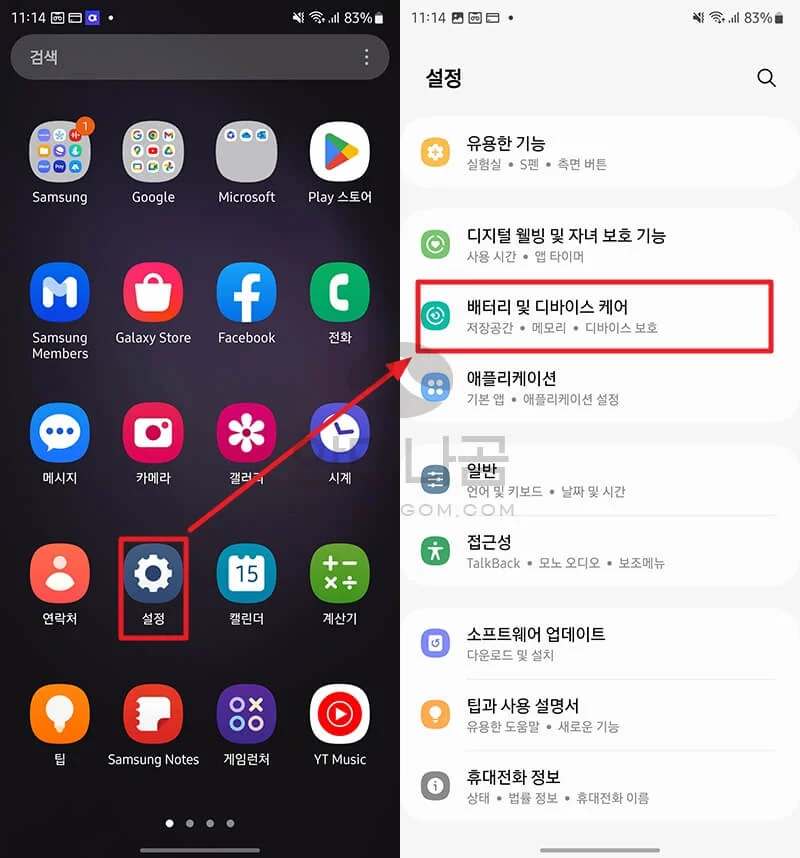
- 디바이스 케어에서 배터리를 선택합니다. (누를 수 있는 버튼인지 아닌지 표시가 되어 있지 않아서 좀 헷갈립니다.)
- 화면 아래 쪽에 기타 배터리 설정을 선택합니다.
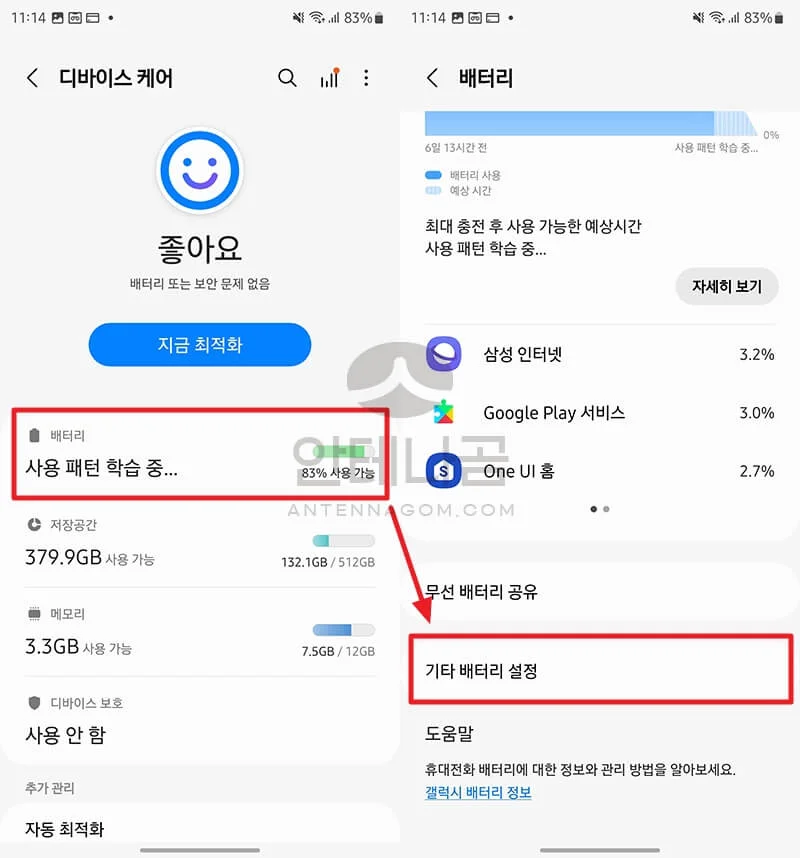
- 사용 유형별 성능 선택을 선택합니다.
- 일반 모드가 기본으로 선택되어 있습니다. 이것을 라이트 모드로 선택하면, 갤럭시가 이제 라이트 모드로 동작하게 됩니다.
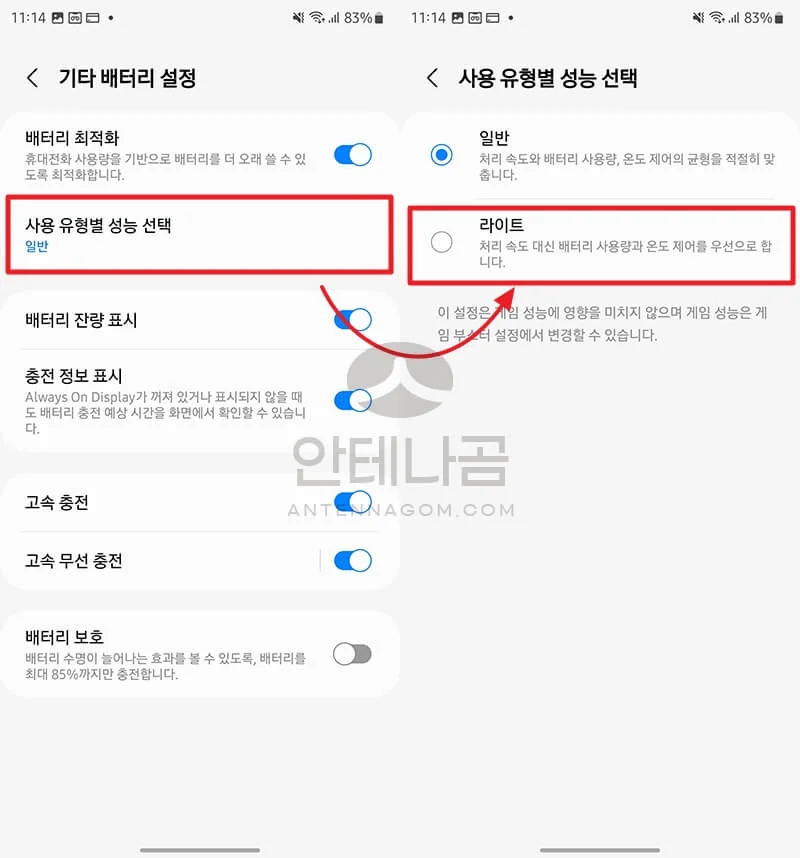
아주 간단한 설정으로 배터리 소모를 40% 줄일 수 있으며 화면 주사율에도 영향을 주지 않기 때문에 속도 저하 10% 정도만 감수하는 대신 얻을 수 있는 것이 훨씬 많은 것 같습니다.
이번 글에서는 갤럭시 최적화 설정팁 1번째로 라이트 모드 설정하는 방법에 대해서 알아봤습니다. 지금까지 안테나곰이었습니다.